Snapchat ni edina aplikacija, ki lahko ponudi smešne filtre za skupno rabo s prijatelji. Google Meet je odlična možnost, ko se morate zbrati s prijatelji, sodelavci ali družino. A aplikacija je tudi odlična možnost, da se dobro nasmejete.
Google Meet ponuja nekaj zabavnih filtrov za živali, ki jih lahko uporabite, vendar se prepričajte, da uporabljate najnovejšo različico aplikacije. Zato se prepričajte, da je aplikacija posodobljena, da boste lahko uživali v teh filtrih. Upoštevajte tudi, da so ti filtri na voljo samo v Googlu Meet za Android in iOS.
Kako dodati filtre za živali na srečanja Google Meet
Dobra novica je, da je uporaba teh zabavnih živalskih filtrov na voljo vsem. Ni vam treba imeti plačljive naročnine; te filtre lahko uporabljate tudi z brezplačnim računom. Če želite torej začeti uporabljati filtre, začnite sestanek Google Meet kot običajno.
Lahko greste na načrtovani sestanek ali začnete takojšen sestanek. Prepričajte se, da začnete sestanek z omogočeno kamero. V polju s sličicami videoposnetka boste videli ikone, ki so videti kot zvezdice.
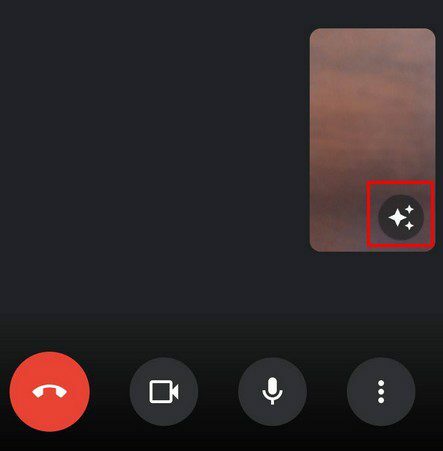
Ko se dotaknete možnosti, boste preusmerjeni v razdelek Učinki. Prvi učinki, ki jih lahko poskusite, so zameglitev ozadja. Izbirate lahko od nizke do visoke zamegljenosti. Povlecite v levo za različne možnosti ozadja, kot so knjige, plaža, gore, nebo in še veliko več.
Če vlečenje v levo traja predolgo, se lahko dotaknete tudi možnosti filtrov vse do desne. Aplikacija bo preskočila vse prejšnje možnosti in vam pokazala vse filtre, ki jih lahko uporabite. Uporabite lahko zabavne filtre, kot so:
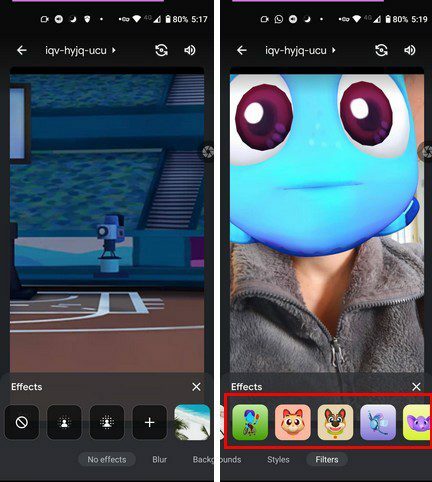
- Mačka
- pes
- Robot
- slon
- cirkus
- Žaba
- Spi plišasti medved
- hobotnica
- Kresnice
- tiger
- Retro
- Diplomiranje
- Srca
- Vesolje
- Meduze
- Mačka
- lisica
- Srca
- Pomfrit
- Kaktus
- Ribe
- dinozaver
- Cvet
- Vintage računalnik
- Enooka pošast
Ko izberete nov filter, morate gledati v kamero, sicer ne bo uporabljen. Prav tako lahko naložite sliko iz galerije naprave, ki jo uporabite kot ozadje. Preprosto tapnite možnost plus, ki se nahaja tik pred možnostmi ozadja. Izberite sliko, ki jo želite uporabiti, in bo naložena in uporabljena takoj kot vaše novo ozadje.
Če želite prenehati uporabljati filtre za živali, tapnite X, ki se nahaja tik nad sličicami. Ko odidete, boste še vedno imeli sliko kot ozadje, ikona zvezdice pa bo zdaj obarvana.
Kako izklopiti filtre za živali v Googlu Meet
Če želite odstraniti kateri koli filter ali ozadje, sledite korakom, ki ste jih izvedli, da najprej pridete tja in izberite možnost Brez učinkov. Ne pozabite:

- Dotaknite se barvnih zvezdic
- Dotaknite se možnosti brez učinkov
To je vse. Upajmo, da bo kmalu dodanih več možnosti, tako da boste vedno lahko izbirali med zabavnimi filtri.
Zaključek
Kdo pravi, da morajo biti srečanja dolgočasna. Zahvaljujoč tem zabavnim filtrom se bo nekdo zagotovo nasmejal in zagotovo lahko prebije led, ko se tista neprijetna tišina prebije na sestanek. Kateri filtri so vam bili všeč? Delite svoje misli v spodnjih komentarjih in ne pozabite deliti članka z drugimi na družbenih omrežjih.